Зміст

Зараз для браузера Mozilla Firefox існує величезна кількість корисних розширень, які додають опції, які спочатку відсутні у веб-браузері. До числа подібних відноситься і iMacros. Цей інструмент дозволить користувачеві самостійно записати різні макроси або вже використовувати готові для блискавичного виконання складних дій. Про роботу з цим доповненням ми і хочемо поговорити далі.
Використовуємо розширення iMacros в Mozilla Firefox
Ми вирішили розділити вміст цієї статті на кроки, щоб більш детально розібратися в кожному аспекті взаємодії з розширенням. Це допоможе користувачеві швидше освоїти принципи управління і зрозуміти, чи варто взагалі встановлювати iMacros в свій веб-оглядач.
Крок 1: Встановлення iMacros
Почнемо з першого етапу, з яким зіткнеться кожен користувач, який бажає розпочати роботу з iMacros. Установка практично нічим не відрізняється від інших доповнень, але ми все ж приділимо цьому процесу трохи часу, щоб самі початківці розібралися з його виконанням.
- Для початку запустіть браузер, відкрийте меню, натиснувши на кнопку у вигляді трьох горизонтальних смужок, а потім виберіть пункт &171; Доповнення&187; . Швидкий перехід до цієї вкладки здійснюється натисканням гарячої клавіші Ctrl + Shift + A .
- У вікні, використовуйте рядок пошуку по магазину для пошуку програми, ввівши туди відповідну назву.
- Серед результатів пошуку необхідний варіант відобразиться першим же. Клацніть по ньому, щоб перейти до інсталяції.
- Опустіться трохи вниз по вкладці, де клацніть по кнопці &171;додати до Firefox&187; .
- Підтвердіть свої наміри повторно клікнувши на & 171; додати&187; .
- Після успішної установки ви отримаєте повідомлення про це. Якщо бажаєте, щоб iMacros працювало і в приватних вікнах, відзначте галочкою спеціально відведений пункт, який буде показаний в цьому ж повідомленні.
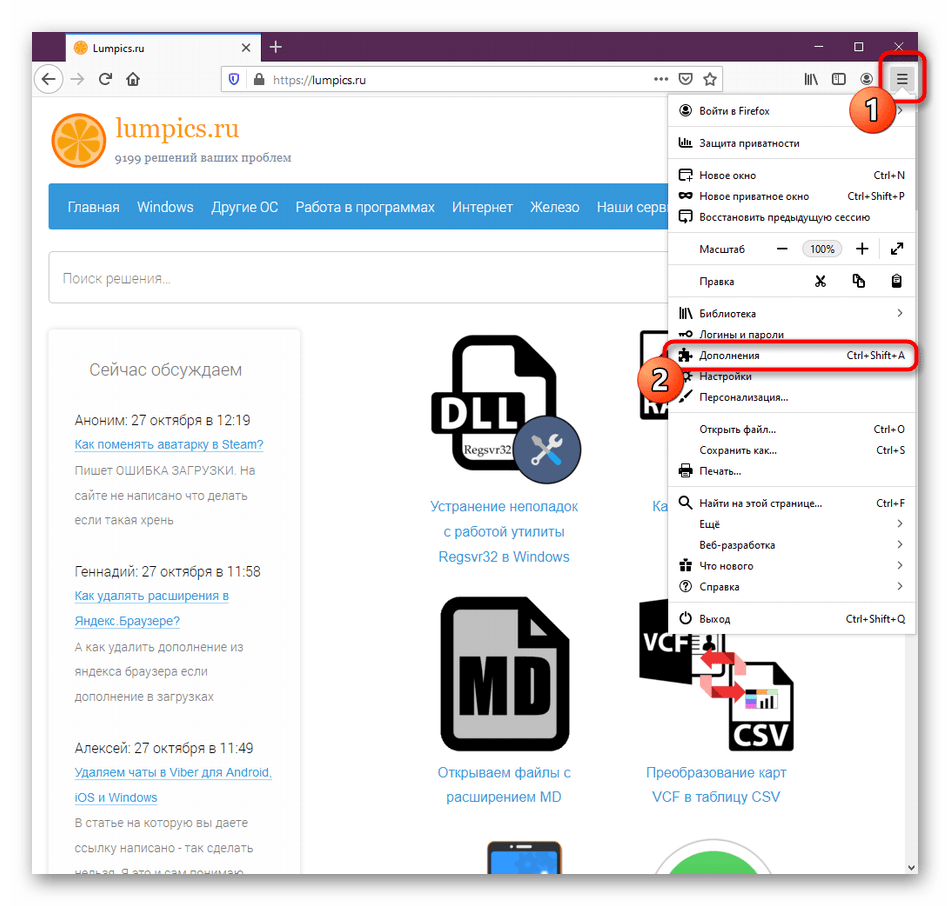
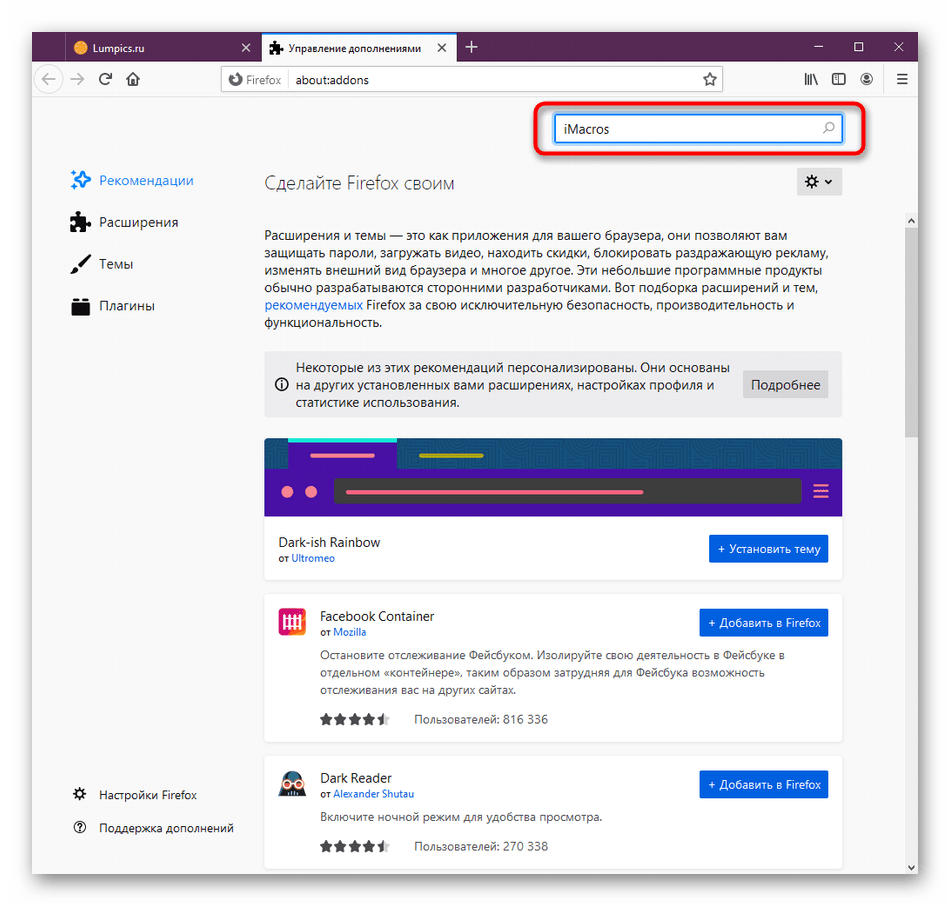
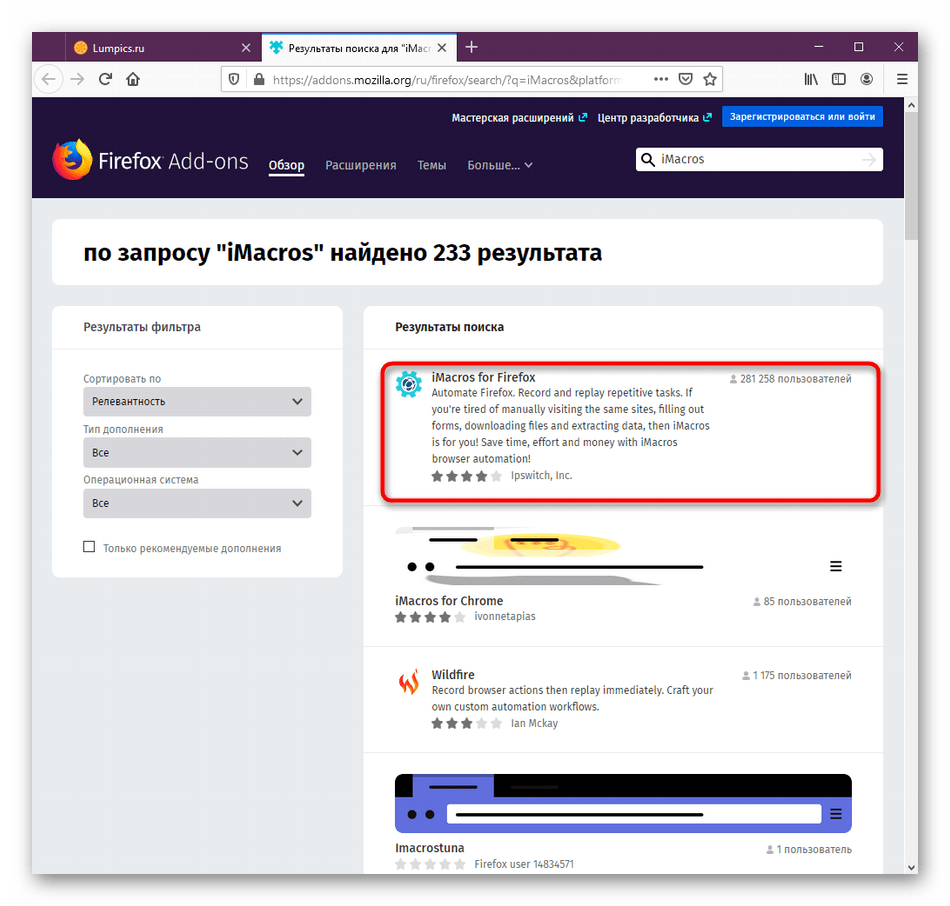
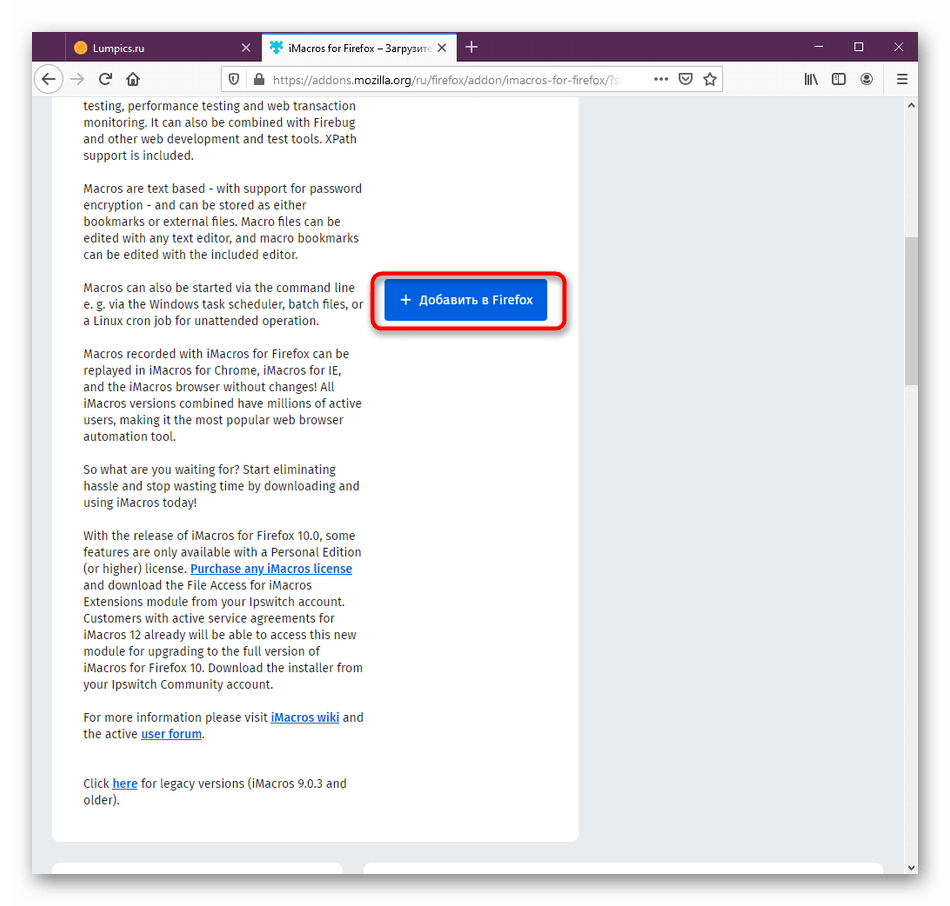
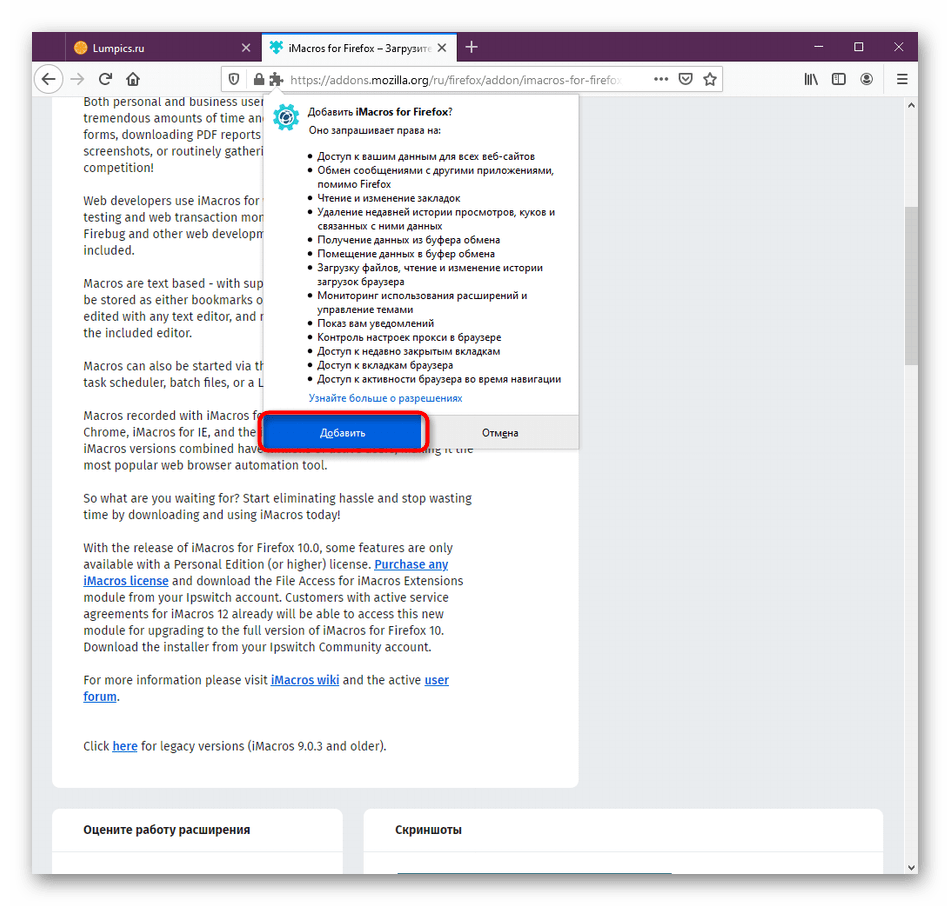
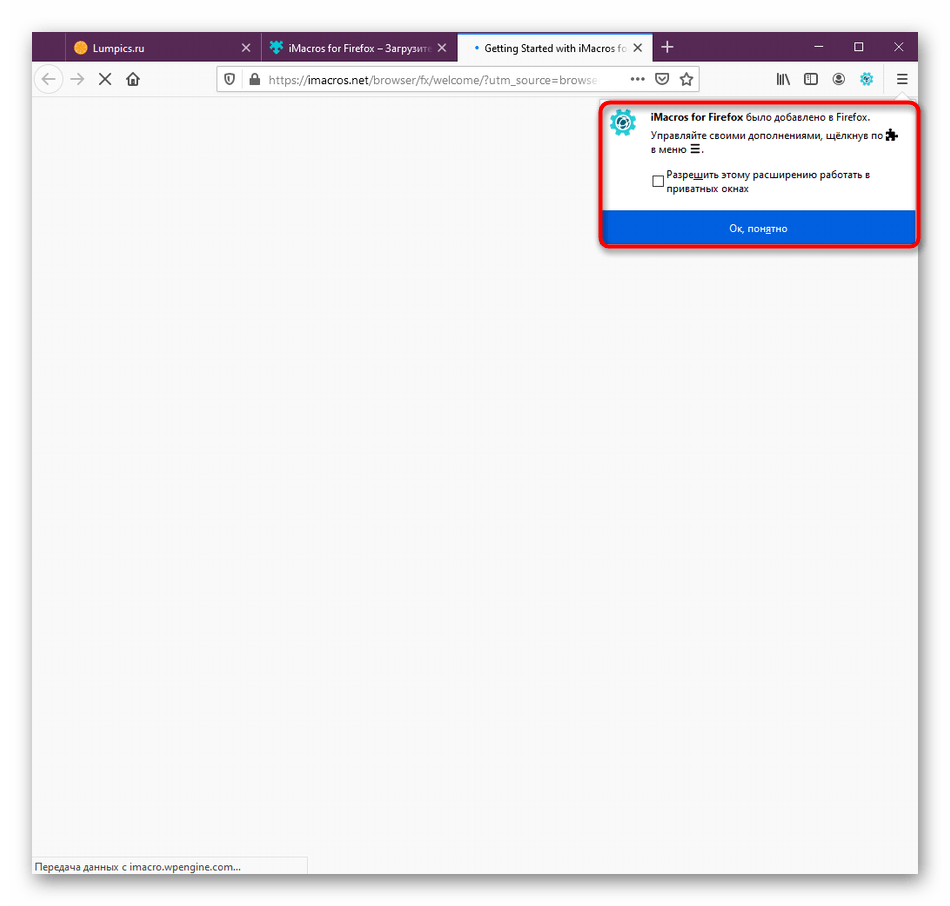
Тепер додаток автоматично буде активовано, а вам залишиться лише перейти до його використання. Браузер перезавантажувати при цьому не потрібно, оскільки всі зміни вступають в силу відразу ж.
Крок 2: Основні налаштування
Користувачі, які перший раз стикаються з подібними додатками або встановили його тільки для ознайомлення, можуть відразу переходити до наступного кроку, тому що глобальні параметри практично завжди залишаються в стані за замовчуванням. Однак якщо ви все ж бажаєте щось поміняти, скористайтеся наступною інструкцією.
- Натисніть на значок розширення, який знаходиться на верхній панелі. У меню вас цікавить пункт &171;Manage&187; .
- Клікніть по зеленій кнопці з написом &171;Settings&187; .
- Тут зверніть увагу на всі присутні пункти. Ви можете налаштувати принцип запису і відтворення скриптів, встановити пароль і додаткову бібліотеку для зберігання макросів.
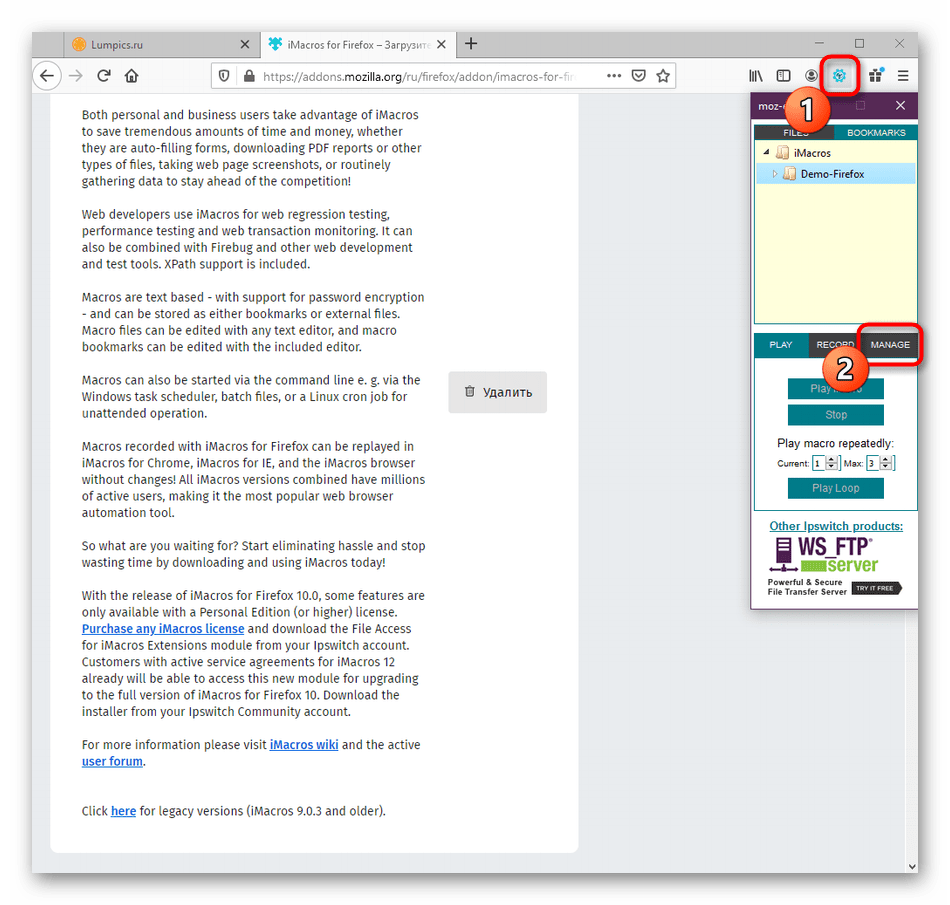
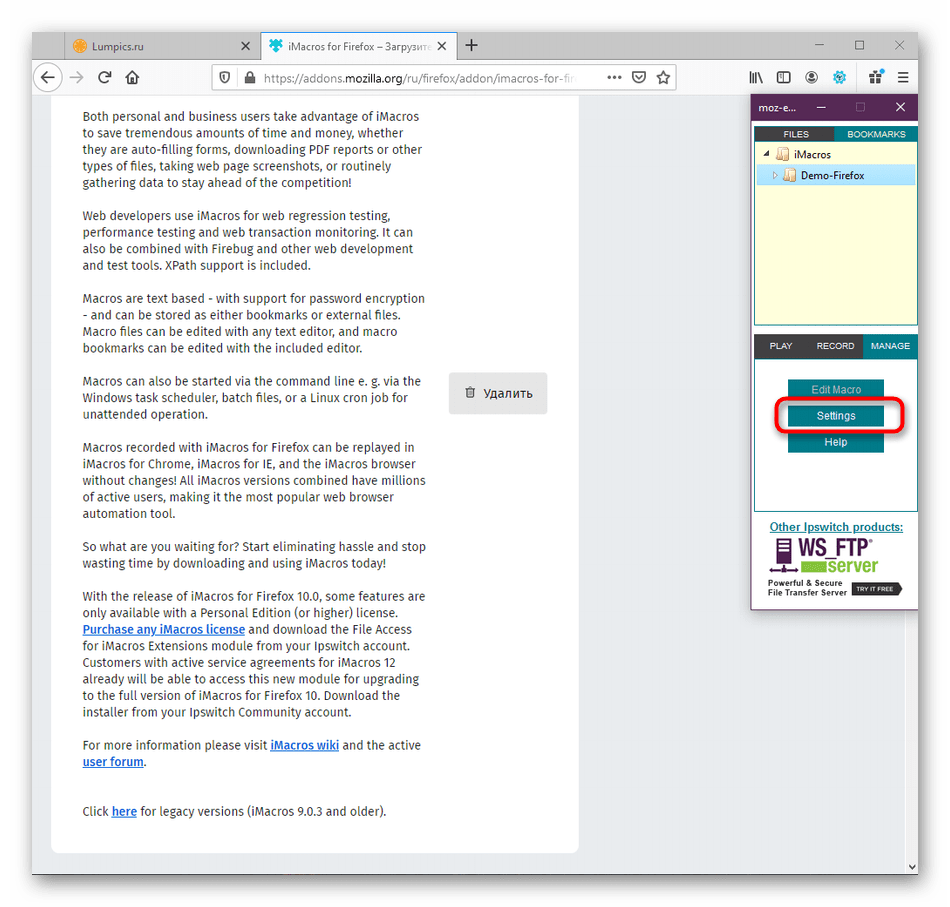
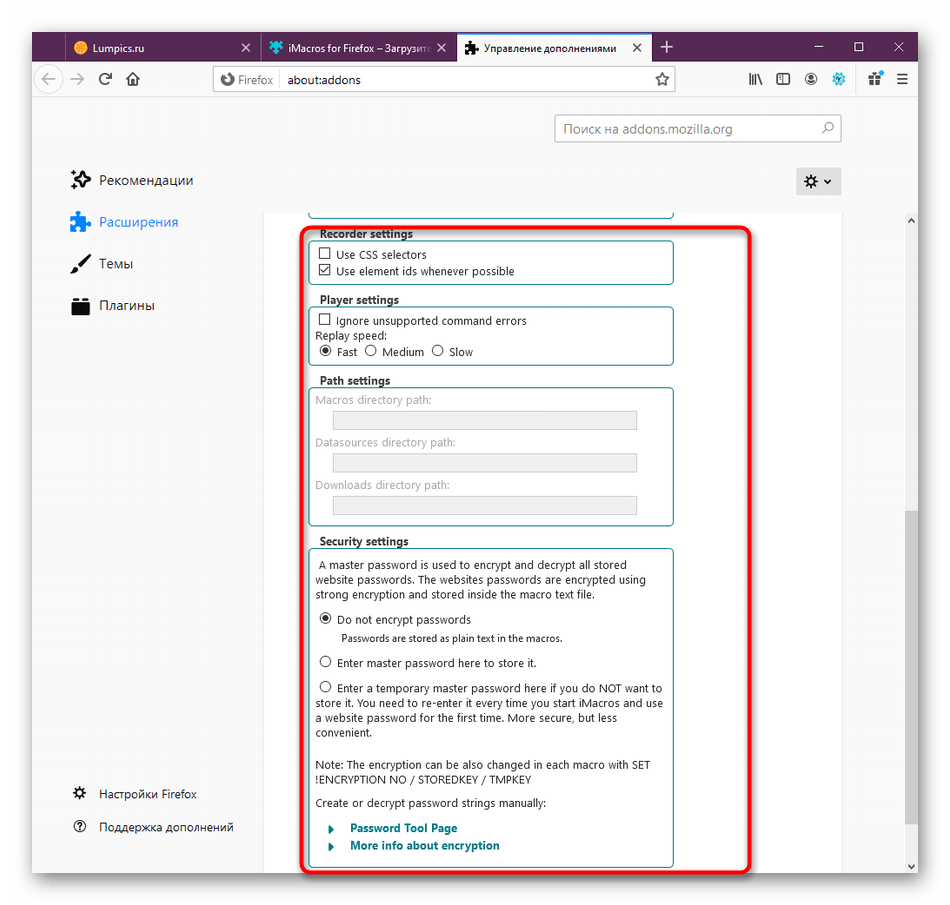
Тепер вам залишилося виставити кожен параметр відповідно до своїх потреб. Якщо в цьому немає ніякої необхідності, просто переходите до наступного етапу.
Крок 3: Використання та редагування макросів шаблонів
Сьогодні ми розбираємо безкоштовну версію iMacros. У неї розробники включили директорію, де присутня безліч демонстраційних скриптів з описом їх роботи у вигляді коментарів. Це допоможе початківцям освоїти ази взаємодії з додатком і дасть можливість швидко коригувати якийсь макрос під себе.
- При відкритті меню управління розширенням додатково запуститься окреме вікно. Тут у розділі &171;Bookmarks&187; відкрийте директорію &171;Demo-Firefox&187; .
- Тут знаходиться цілий список різних макросів. Давайте розглянемо приклад на &171;Open6Tabs.iim&187; . З назви цього скрипта вже зрозуміло, що він відповідає за запуск шести різних вкладок. Двічі клікніть по ньому лівою кнопкою миші, щоб запустити.
- Тепер ви відразу ж можете спостерігати як по черзі відкриваються заздалегідь заготовлені сторінки.
- Якщо ви хочете переглянути, як саме був зроблений скрипт або змінити його під себе, клацніть по рядку з ним ПКМ і в контекстному меню виберіть варіант &171;Edit&187; .
- Відкриється додаткове вікно редактора з підсвічуванням синтаксису. Написи зеленого кольору & 8212; коментарі. Вивчіть їх для ознайомлення з правилами написання коду і значенням кожної команди.
- Вставлені посилання і відповідають за те, куди буде здійснюватися перехід при відкритті нової вкладки. Ви можете замінити посилання на будь-який інший адресу або ж видалити якийсь блок, якщо вам не потрібно відкривати шість вкладок одночасно.
- Після цього збережіть усі зміни або просто закрийте вікно. Використовуйте кнопку &171;Save As&187; , щоб задати нову назву для файлу макросу.
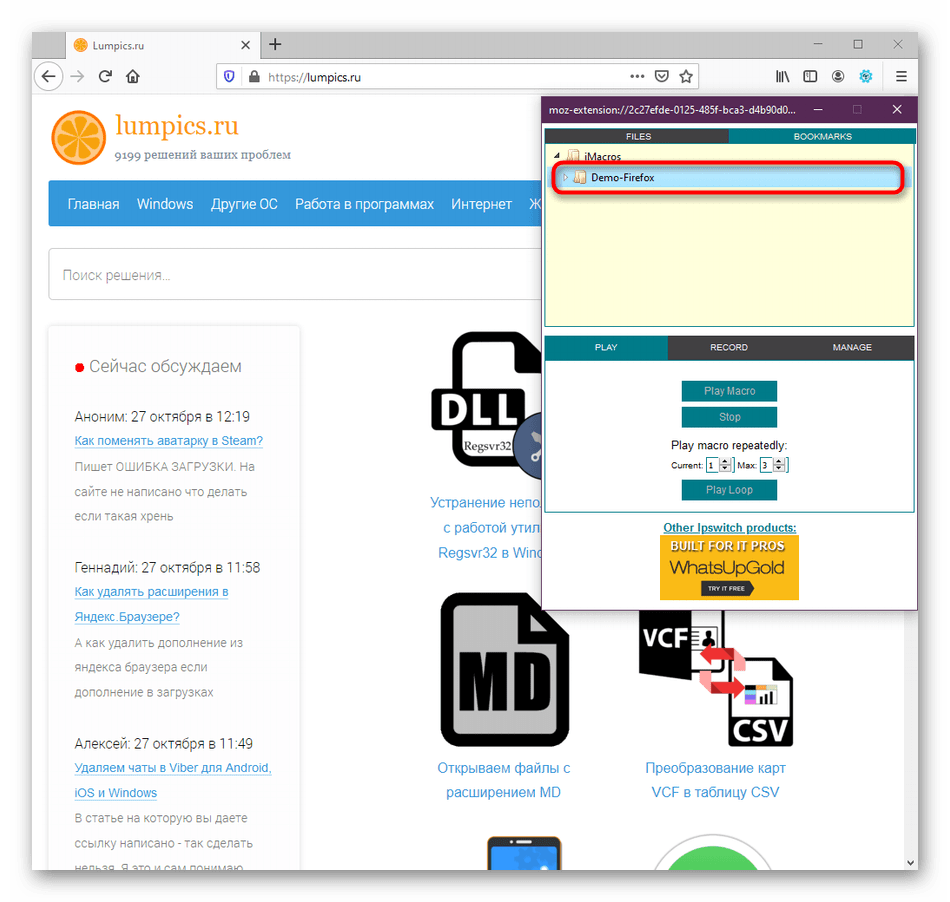
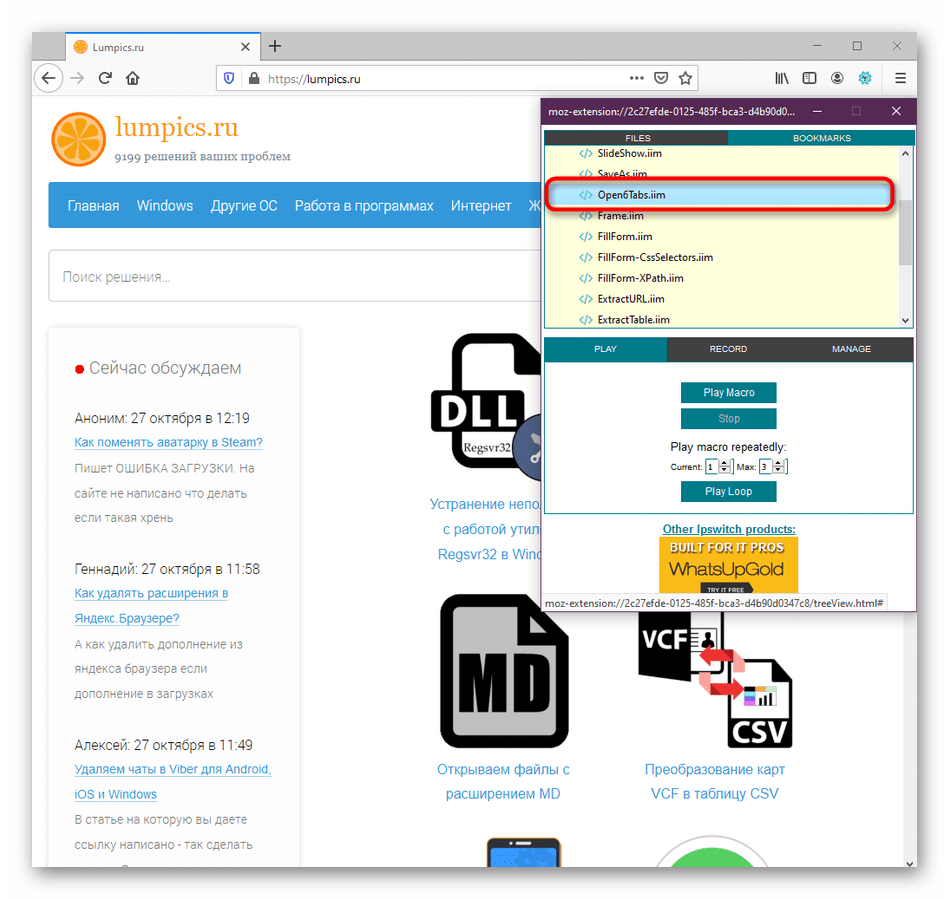
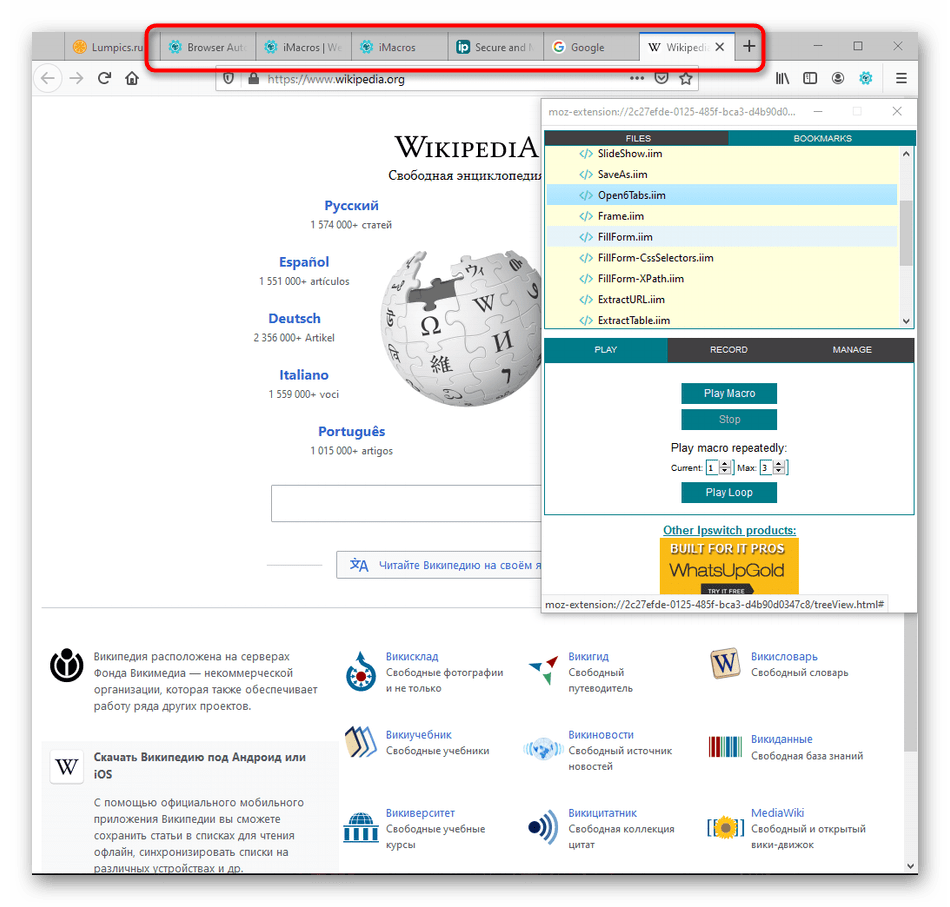
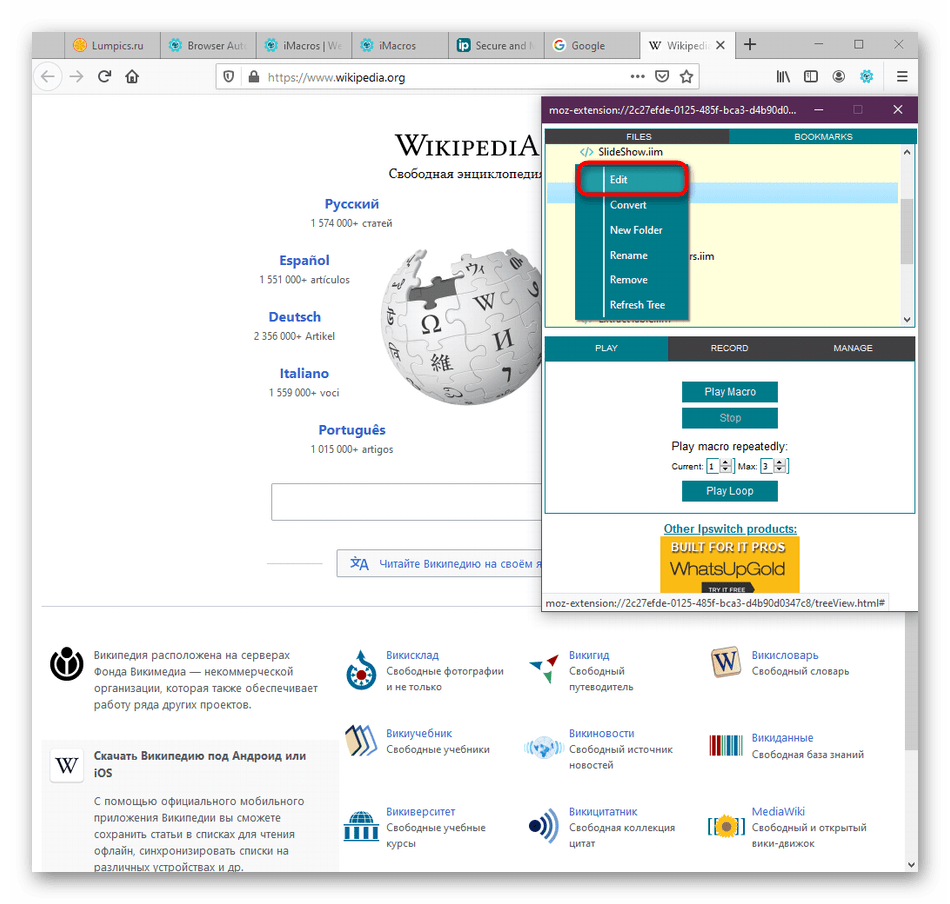
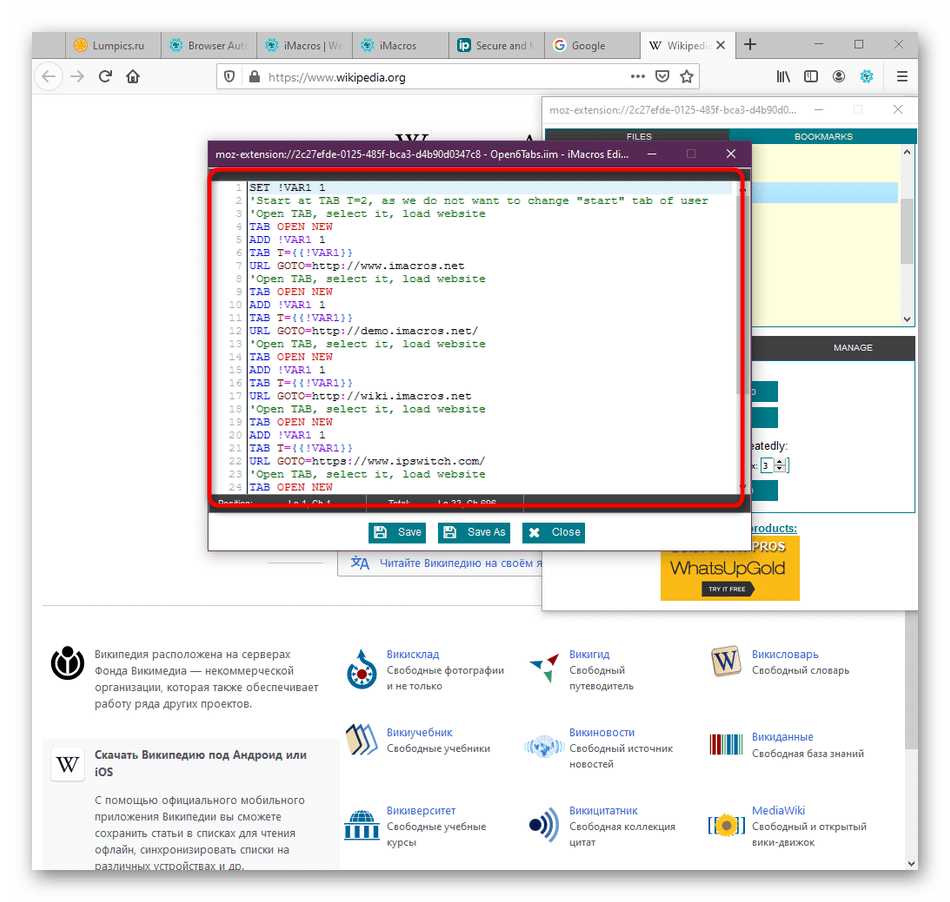
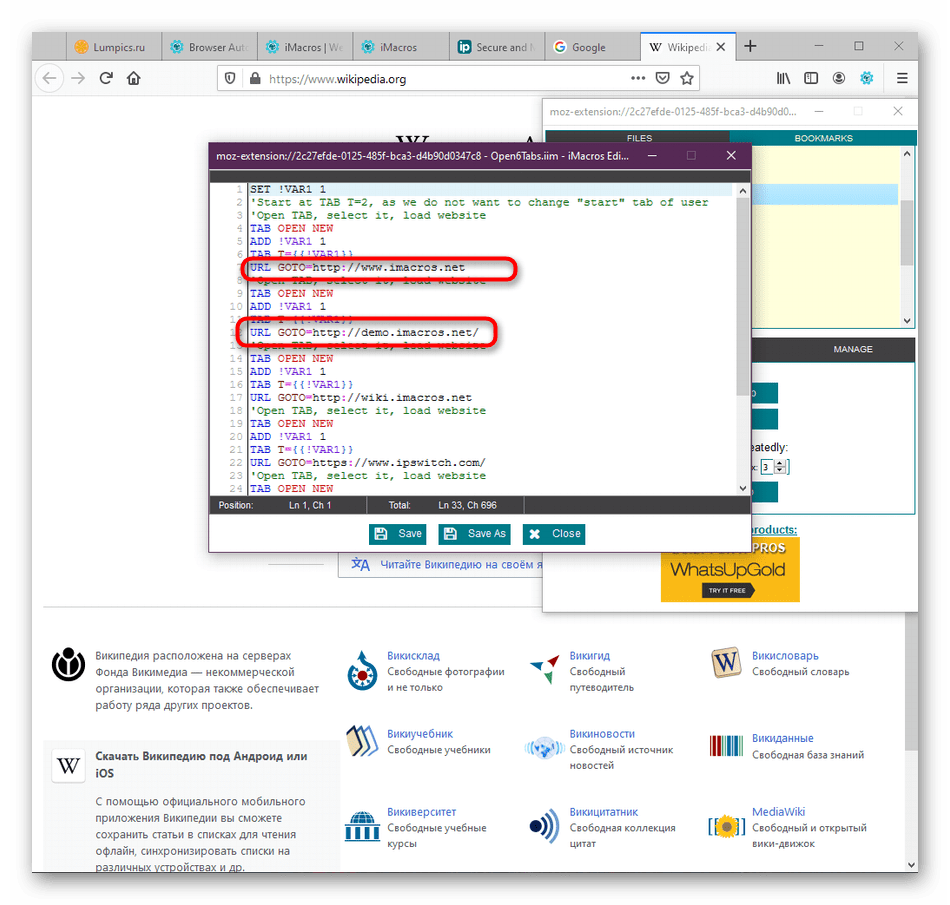
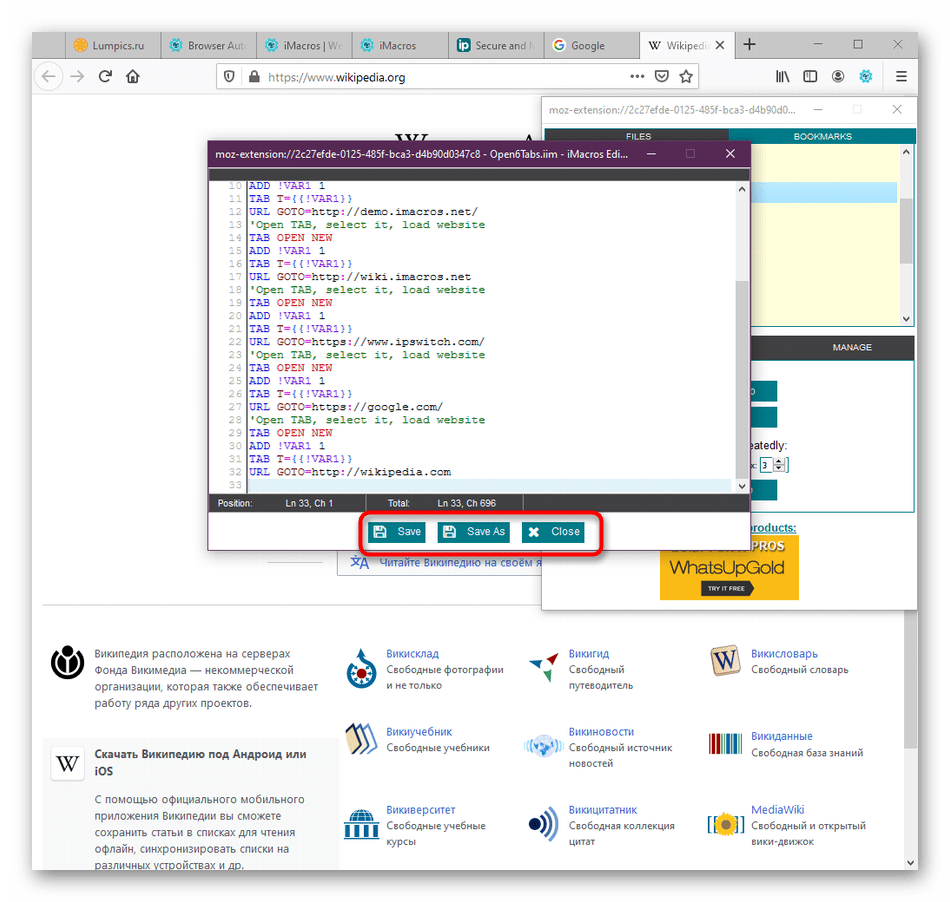
Шаблонні макроси створені не тільки для того, щоб ознайомити Користувача з можливостями розширення, вони допомагають швидше вивчити принцип створення власного коду, взявши за основу якраз ці заготовки. Спеціально для цього розробниками були створені опису в форматі коментарів в редакторі, тому не варто нехтувати ними при редагуванні.
Крок 4: Створення власних макросів
В якості останнього кроку нашої сьогоднішньої статті ми розглянемо максимально простий приклад створення власних макросів на зразок того, як це було показано в шаблоні з одночасного відкриття вкладок. Зараз ми задіємо технологію запису, а якщо ви захочете працювати в редакторі, використовуючи синтаксис, прочитайте заключний абзац нижче.
- Відкрийте вікно керування iMacros, де на вкладці &171;Record&187; Натисніть на кнопку &171;Record Macro&187; .
- Почніть виконувати дії. У нашому випадку це відкриття різних сайтів або сторінок в нових вкладках. Угорі ви побачите, що кожна дія записується. Після цього вам залишається лише натиснути на відповідну кнопку для зупинки.
- Тепер відобразиться редактор. Виправте якісь помилки, якщо вони присутні, наприклад, це може бути окремий блок з випадковим переходом. Потім збережіть готовий проект як скрипт.
- Задайте йому назву і помістіть в стандартну або призначену для користувача папку.
- Запустіть виконання макросу для тестування. Ви самостійно можете стежити за числом виконуваних операцій, зупиняти їх або запускати певну кількість повторів.
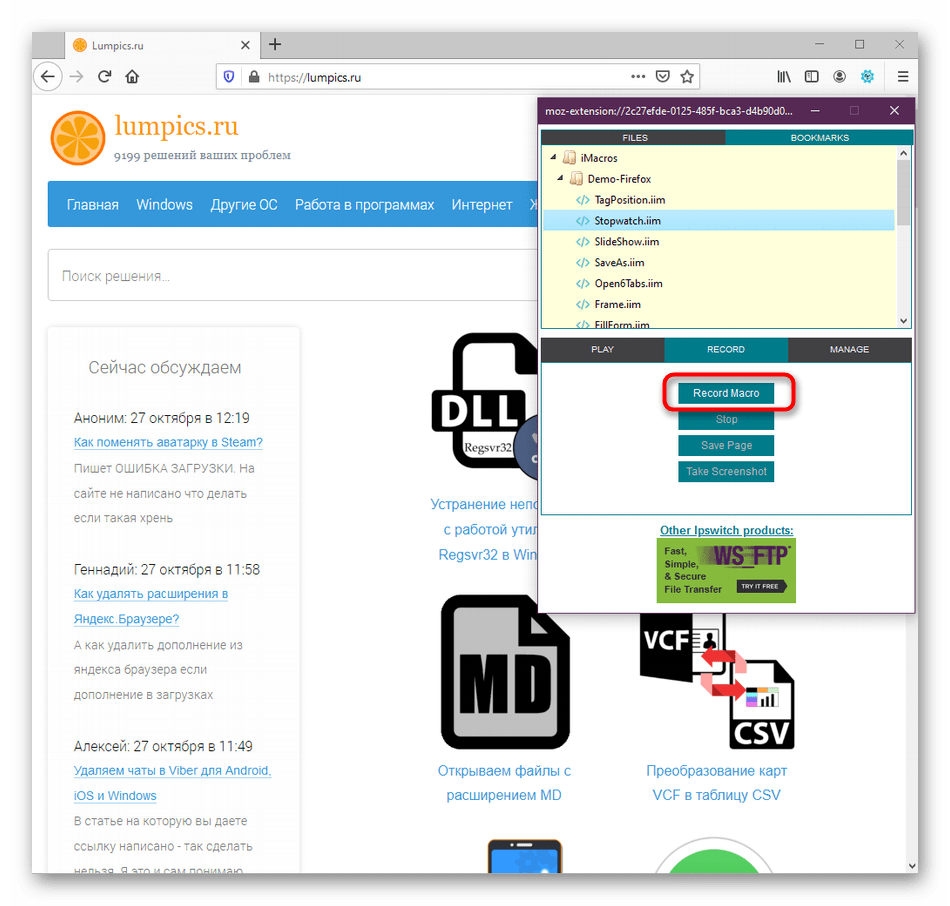
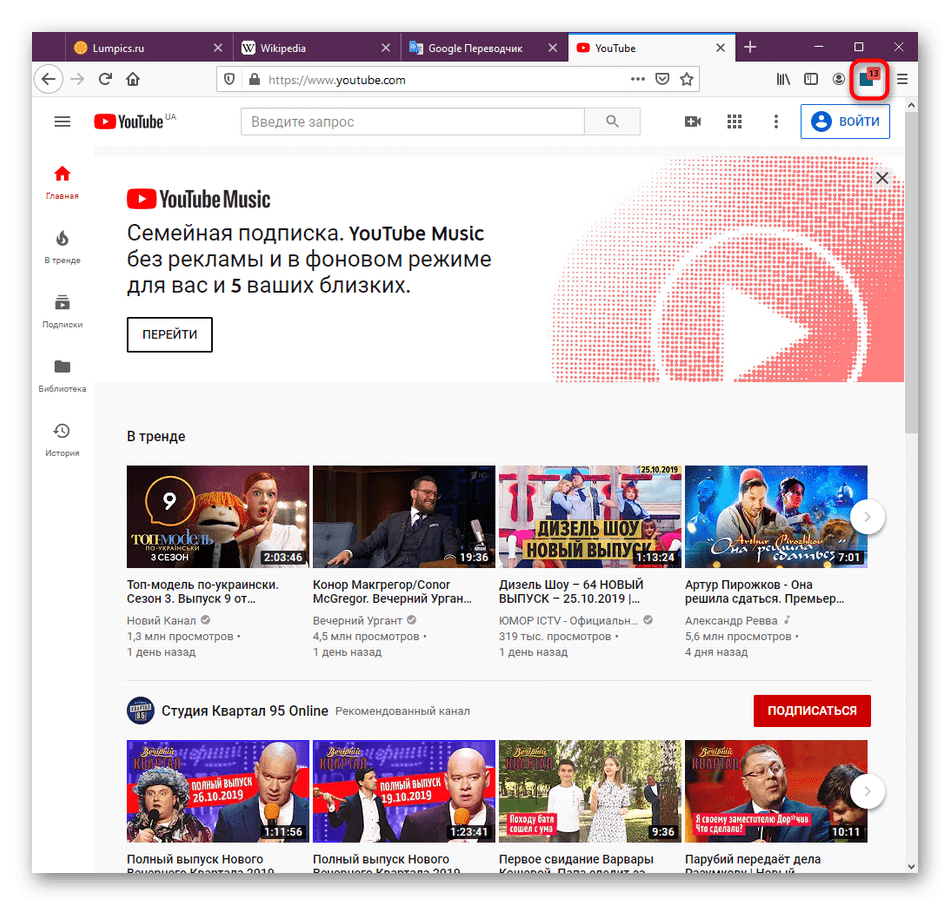
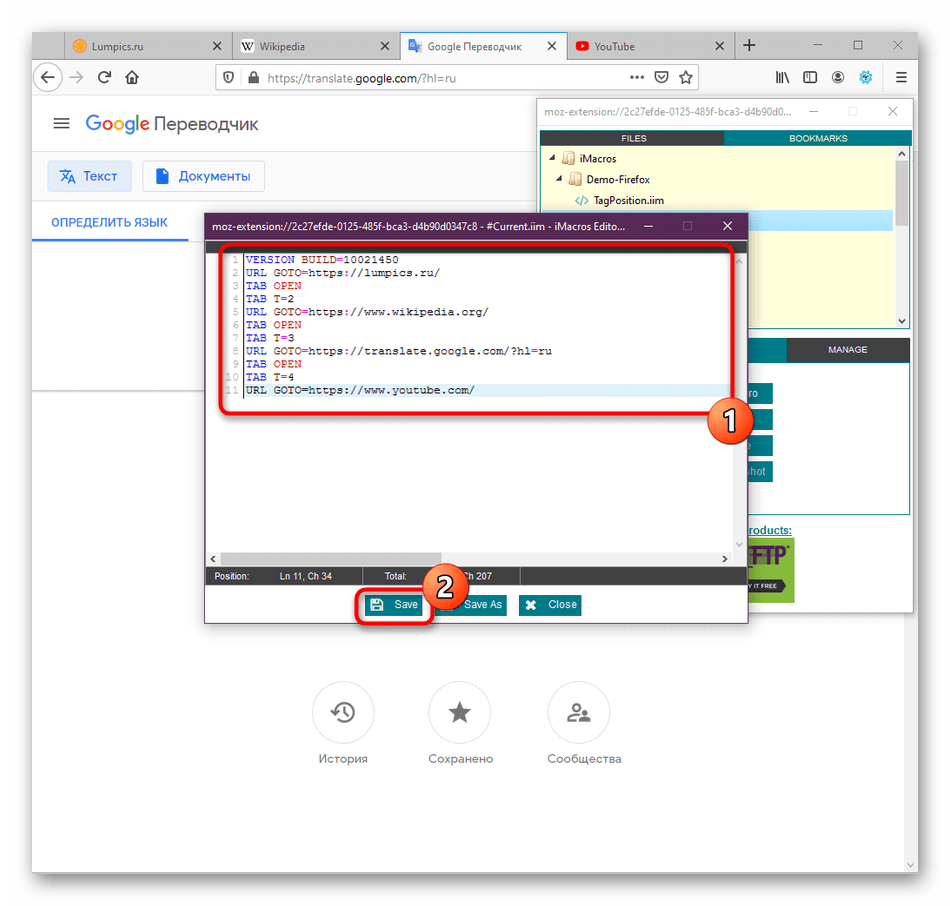
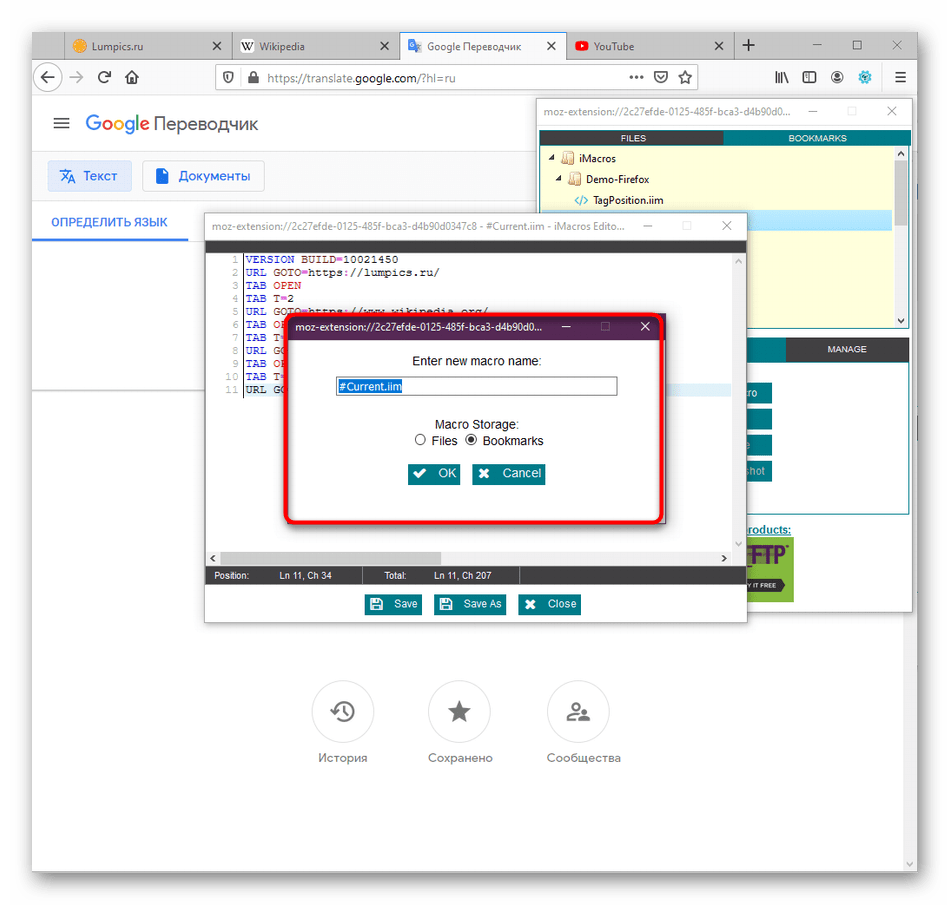
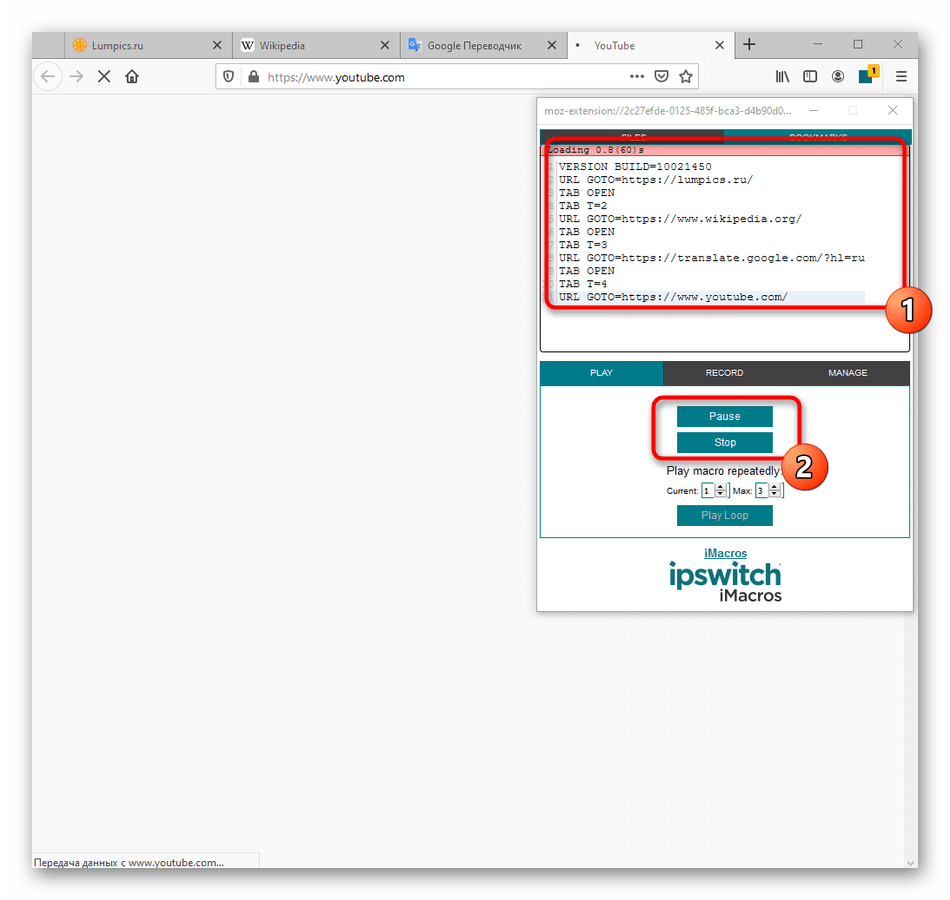
Що стосується власноручного створення скриптів через редактор, то для цього буде потрібно вивчити синтаксис або одну з документацій підтримуваних мов програмування. Більш детальні інструкції та описи з цього приводу ви знайдете на офіційному сайті розробників iMacros. Рекомендуємо ознайомитися з цією інформацією тим користувачам, хто хоче на постійній основі працювати з розглянутим розширенням.
Перейти на офіційний сайт компанії iMacros
Сьогодні ви дізналися все про використання iMacros у браузері Mozilla Firefox. Як бачите, цей інструмент буде корисний багатьом користувачам, а також допоможе значно спростити виконання щоденних дій.




